你们知道在Camtasia 9中录屏文件中是怎么显示录制时间的吗?下面这篇文章内容就为你们带来了Camtasia 9录屏文件中显示录制时间的具体操作流程。

打开Camtasia 9软件,进入开始界面,点击【新建项目】,

新建一个项目,然后进入软件主界面,点击【录制】命令,

弹出录制窗口面板,点击【效果】选项,如图,勾选【时间/日期】,点击确定,

再次点击【效果】选项,选择【注释】,勾选【添加系统戳记】,

设置完成,点击【rec】标志,开始录制屏幕,录屏结束,在Camtasia 9中打开视频,我们可以看到视频画面右上角出现了时间与日期。

根据上文为你们讲解的Camtasia 9录屏文件中显示录制时间的具体操作流程,你们应该都学会了吧!
 天极下载
天极下载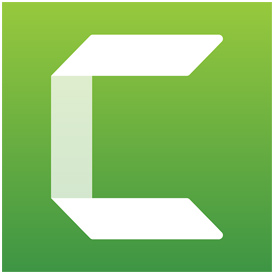




















































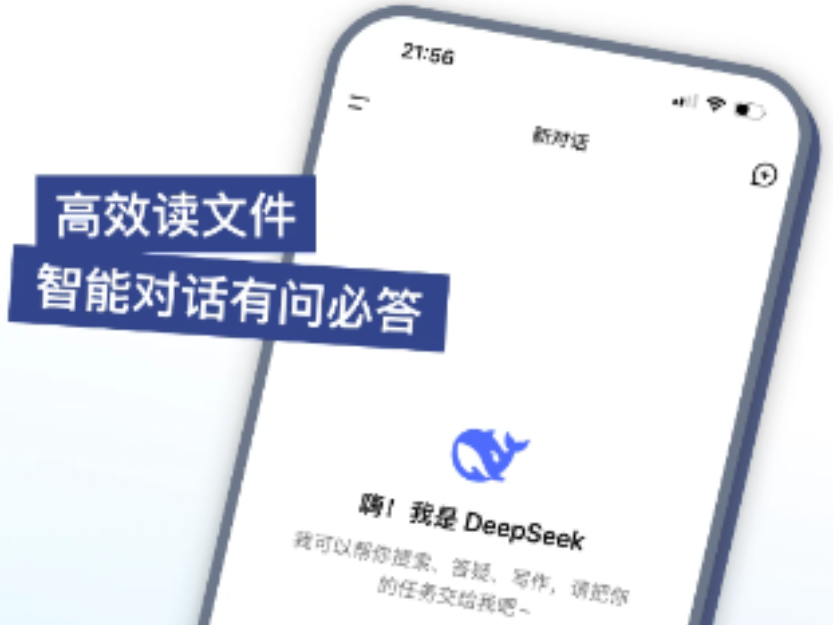
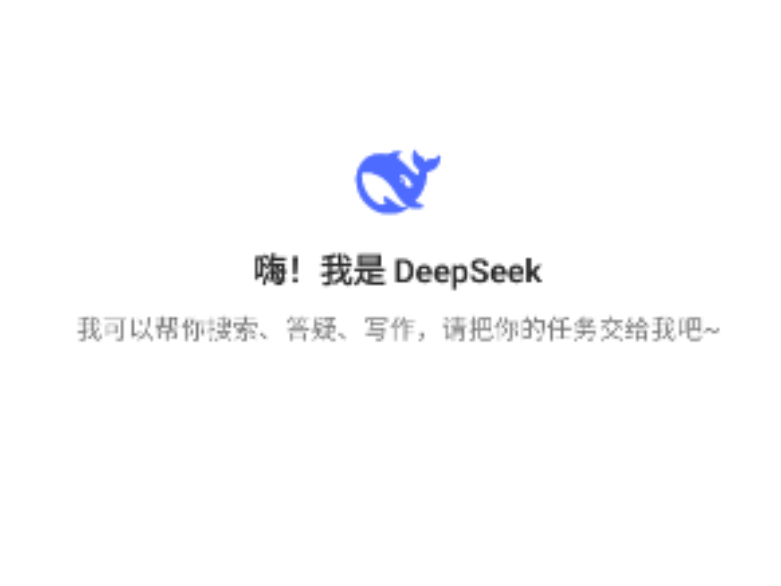



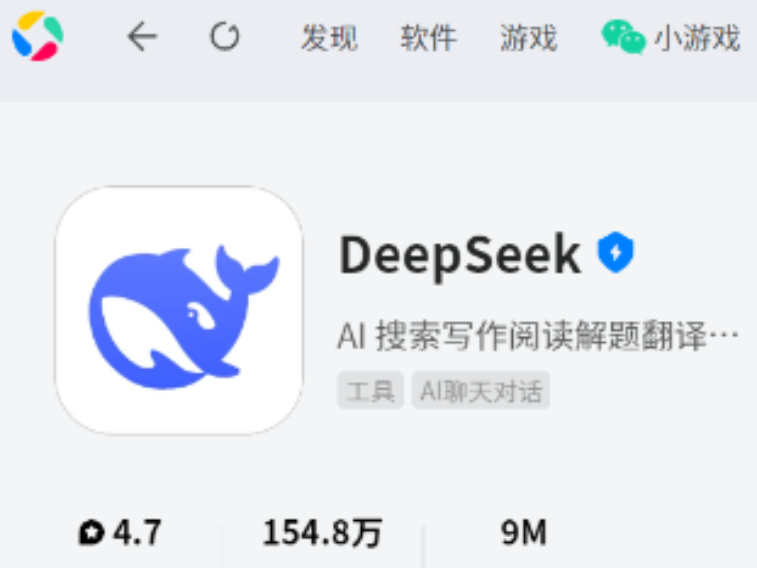

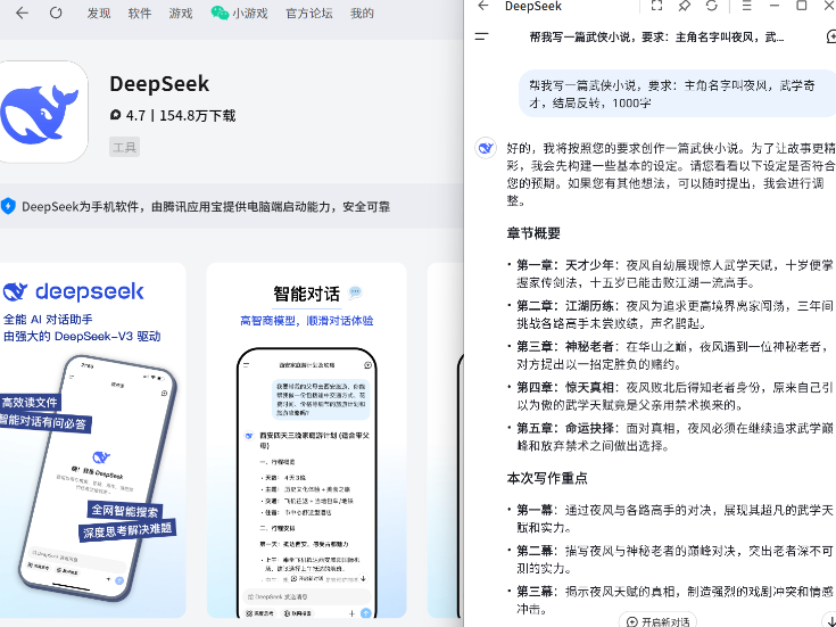
 微信电脑版
微信电脑版
 腾讯电脑管家
腾讯电脑管家
 火绒安全软件
火绒安全软件
 向日葵远程控制软件
向日葵远程控制软件
 魔兽大脚插件(bigfoot)
魔兽大脚插件(bigfoot)
 自然人电子税务局(扣缴端)
自然人电子税务局(扣缴端)
 桌面百度
桌面百度
 CF活动助手
CF活动助手
